Manchmal braucht man ein bestimmtes Objekt, das auf Ihrem Bild angezeigt ist, zu kopieren und es an einer anderen Stelle innerhalb desselben Bildes einzufügen. Man kann dieses Ergebnis sehr einfach mit dem Werkzeug Retusche des Programms AVS Photo Editor erreichen.
Klicken Sie hier , um das Programm herunterzuladen. Sobald der Prozess zu Ende ist, führen Sie die Datei AVSPhotoEditor.exe aus und folgen Sie den Hinweisen des Installationsassistenten.
[Nach oben]
 Zuerst starten Sie das Programm AVS Photo Editor. Dafür finden Sie das entsprechende Programmsymbol auf Ihrem Desktop und klicken Sie zweimal darauf.
Wenn Sie bei der Installation das Feld Desktopicon erstellen deaktiviert haben, starten Sie das Programm aus dem Start-Menü. Bitte folgen Sie Start > Alle Programme > AVS4YOU > Image > AVS Photo Editor.
Zuerst starten Sie das Programm AVS Photo Editor. Dafür finden Sie das entsprechende Programmsymbol auf Ihrem Desktop und klicken Sie zweimal darauf.
Wenn Sie bei der Installation das Feld Desktopicon erstellen deaktiviert haben, starten Sie das Programm aus dem Start-Menü. Bitte folgen Sie Start > Alle Programme > AVS4YOU > Image > AVS Photo Editor.
Nachdem das Programm ausgeführt wurde, klicken Sie auf die Registerkarte Durchsuchen auf der linken Seite des Programmfensters. In der Sektion Ordner sehen Sie einen Ordnerbaum, der die Struktur der Dateien und Ordner Ihres Rechners darstellt. Öffnen Sie die nötigen Ordner, indem Sie darauf mit der linken Maustaste klicken. Der Inhalt des Ordners, der die gewünschte Bilddatei enthält, wird auf einer Leiste im unteren Bereich des Programmfensters und im Vorschaubereich als Vorschaubilder angezeigt. Klicken Sie zweimal auf das gewünschte Bild und es wird den ganzen Vorschaubereich belegen.
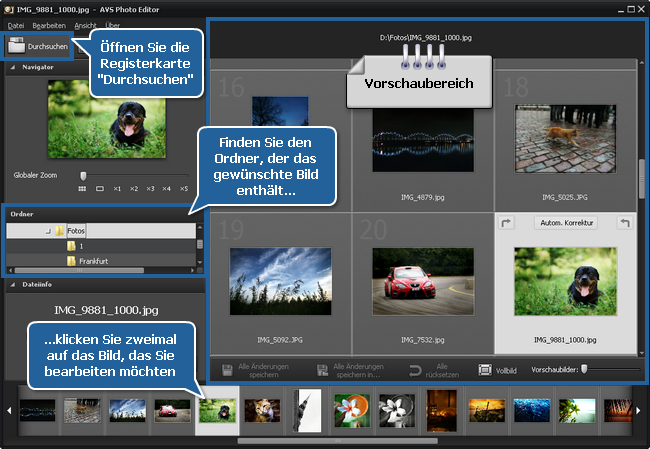
[Nach oben]
Sobald Sie das Bild für die Bearbeitung gewählt haben, stellen Sie sicher, dass die Registerkarte Bearbeitung geöffnet ist. Finden Sie den Button Retusche da und klicken Sie auf die linke Maustaste, um das Werkzeug Retusche zu aktivieren und seine Einstellungen zu öffnen.
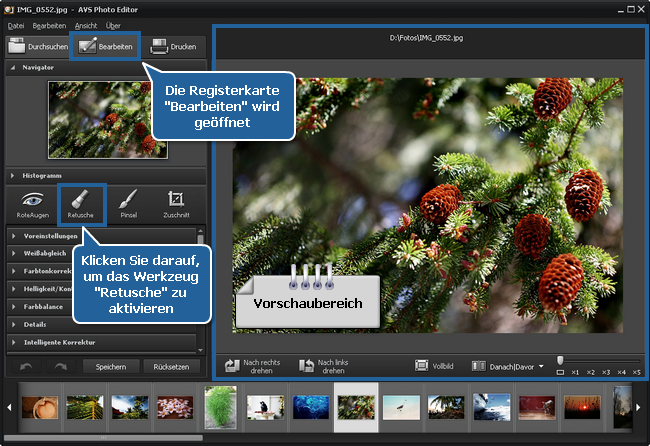
Danach bewegen Sie den Mauszeiger zum Bild im Vorschaubereich - Sie werden einen Anwendungsbereich des Werkzeugs daneben sehen.

Nachdem der Button Retusche angeklickt wurde, werden auch die Einstellungen zu sehen sein, damit Sie sie nach Bedarf ändern könnten. Sie sind:
- Größe - wird verwendet, um die Größe des Anwendungsbereichs zu wählen; je höher der Wert ist, desto größer wird der Anwendungsbereich des Werkzeugs.
- Weichheit - wird verwendet, um den Opazitätsgrad des Anwendungsbereichs zu wählen.
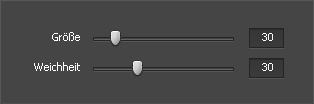
Um eine der Einstellungen zu ändern, ziehen Sie einen Kursor entlang den Schieberegler oder geben Sie einen Wert im Feld neben dem Schieberegler per Tastatur ein, abhängig von der Einstellung, die Sie ändern möchten, und dann drücken Sie auf die Eingabe-Taste. Danach sehen Sie das Ergebnis im Vorschaubereich.
Sobald die Einstellungen des Werkzeugs geändert sind, bewegen Sie den Mauszeiger zu einem der Objekte auf Ihrem Bild, so dass der Anwendungsbereich es bedeckt, klicken Sie mit der linken Maustaste darauf und ohne sie loszulassen bewegen Sie es zur gewünschten Stelle. Der Bildteil, der durch den Anwendungsbereich bedeckt ist, wird "kopiert" und an die andere Stelle übertragen.
 Hinweis
Hinweis: Für mehr Bequemlichkeit kann man auch das Foto, das gerade bearbeitet wird, innerhalb des
Vorschaubereichs vergrößern, indem man das
Mausrad verwendet oder den Kursor des
Schiebereglers im rechten unteren Teil des
Vorschaubereichs betätigt.
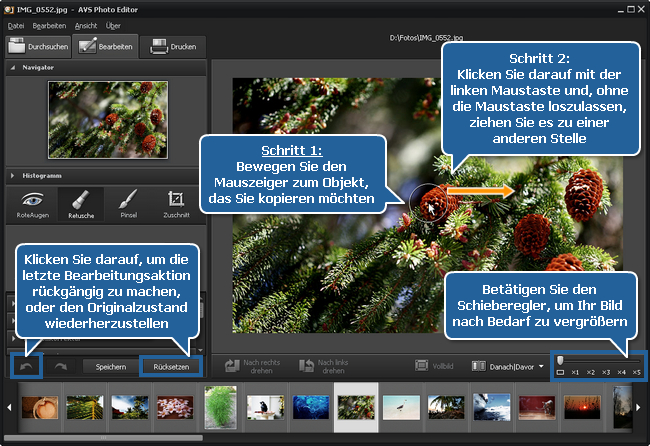
Sie können mit dem Werkzeug Retusche nach Ihrem Wunsch experimentieren. Wenn Sie mit dem Ergebnis nicht zufrieden sind, kann man die letzte Aktion rückgängig machen, indem man den Button Rückgängig machen anklickt, oder den Originalzustand des Bildes wiederherstellen, indem man den Button Rücksetzen anklickt. Diese Buttons befinden sich im unteren Bereich der Registerkarte Bearbeiten.
[Nach oben]
Sobald die Größe des gewünschten Bildes geändert ist, kann man es speichern. Dafür klicken Sie auf die Sektion Datei des Hauptmenüs, das sich in der oberen linken Ecke des Programmfensters befindet.
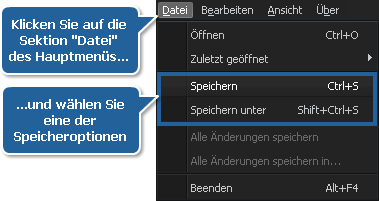
Hier kann man eine der Speicheroptionen wählen:
- Speichern - verwenden Sie diese Option, um das bearbeitete Bild unter demselben Namen und in denselben Ordner zu speichern (bitte beachten Sie, dass in diesem Fall die Quellbilddatei überschrieben wird);
- Speichern unter - verwenden Sie diese Option, um das bearbeitete Bild unter einem anderen Namen oder in einen anderen Ordner zu speichern.
Nachdem Sie auf die Option Speichern unter geklickt haben, wird das folgende Fenster geöffnet, damit Sie einen bestimmten Namen für Ihre Bilddatei eingeben und eine Speicherstelle dafür wählen könnten:
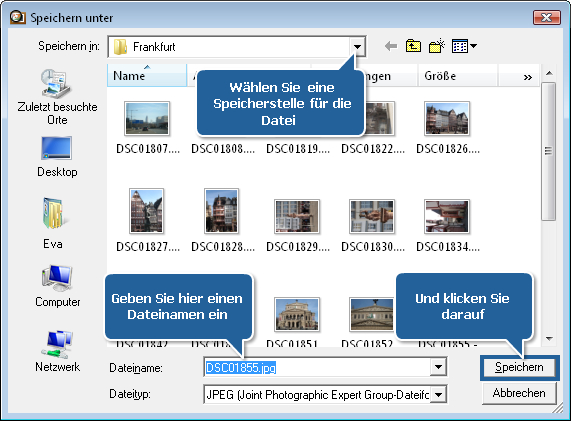
Geben Sie einen Namen innerhalb des Feldes Dateiname ein und wählen Sie eine Speicherstelle mit Hilfe von den Navigationsbuttons auf der linken Seite oder dem Listenmenü Speichern in. Dann klicken Sie auf den Button Speichern im unteren Bereich des Fensters.
Das ist alles! So einfach kann man bestimmte Bildteile mit dem Werkzeug Retusche des Programms AVS Photo Editor kopieren.
[Nach oben]
Bitte beachten Sie, dass AVS4YOU Programme nicht erlauben, urheberrechtlich geschützte Materialien zu kopieren und benutzt werden können, um eine Sicherheitskopie nur zum persönlichen Gebrauch zu erstellen. Sie können diese Software zum Kopieren der Materialien benutzen, wenn das Urheberrecht bei Ihnen liegt oder Sie eine Kopiergenehmigung vom Urheberrechtsinhaber erhalten haben.